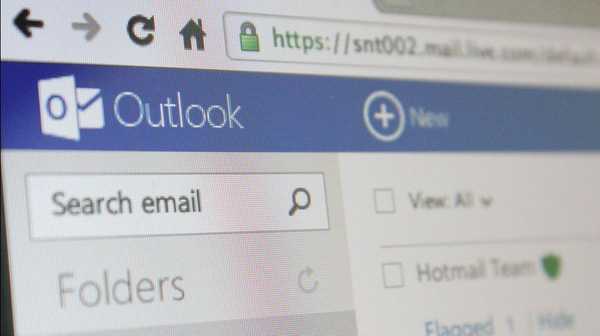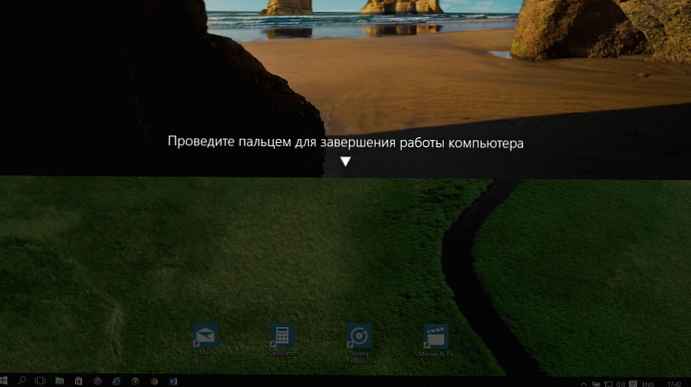Shut Up Ten: Tweaker за Windows 10 - O&O ShutUp10
За програмата
Така че, безплатната програма за ощипване O&O ShutUp10. Можете да го изтеглите тук: https://www.oo-software.com/en/shutup10 Програмата поддържа руския език. Не изисква инсталация в системата, работи преносимо. O&O ShutUp10 е списък на системните настройки на Windows 10, свързани основно с нас, проследяващи от Microsoft. Между другото, можете да прочетете повече за проследяването на Microsoft в тази статия. Общо O&O ShutUp10 ни предлага повече от 70 настройки. За всяка от настройките са дадени описание и препоръки от разработчиците на програмата относно прилагането на тези настройки. За директното прилагане на настройките се прилагат плъзгачи-превключватели - традиционно зелено Вкл. и зачервен.
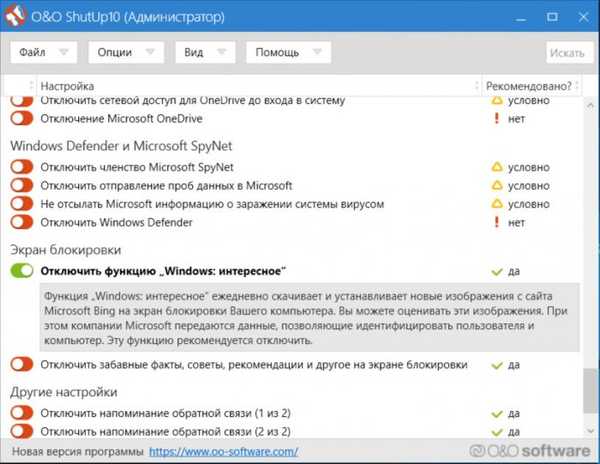
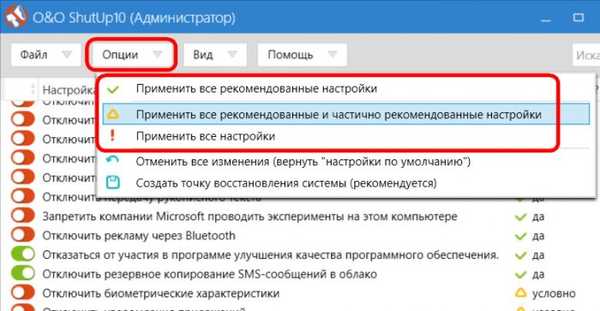
Мерки за сигурност
Запознавайки се с потенциала на O&O ShutUp10, приятели, ще започнем не с конкретни ощипвания, а с функции, които предвиждат възможни проблеми. Факт е, че всички настройки на програмата влизат в сила веднага, веднага щом зададем плъзгача на превключвателя в желаната позиция. За някои настройки обаче е необходимо и рестартиране. Така че преди всякакви експерименти с ощипвания, трябва да се направи нещо от съображения за сигурност. Чувствителните и внимателни немци се увериха, че с едно щракване можем да върнем настройките на програмата до стойности по подразбиране. Това е опцията Отмени всички промени..
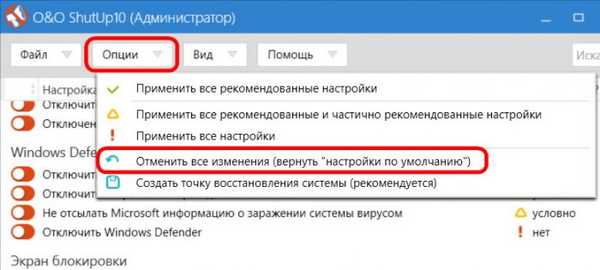
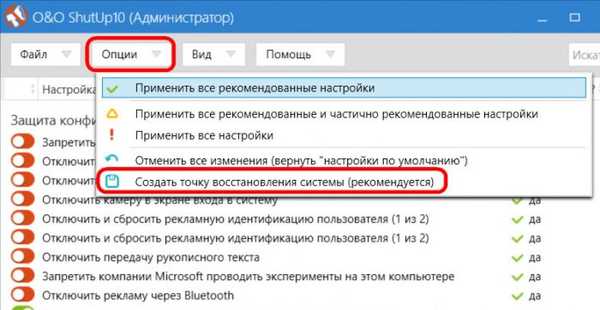
ощипвам
В първия блок от настройки "Защита на поверителността на данните" можем да деактивираме достъпа до определени системни функции и процеси за изпращане на нашите данни до сървърите на Microsoft.
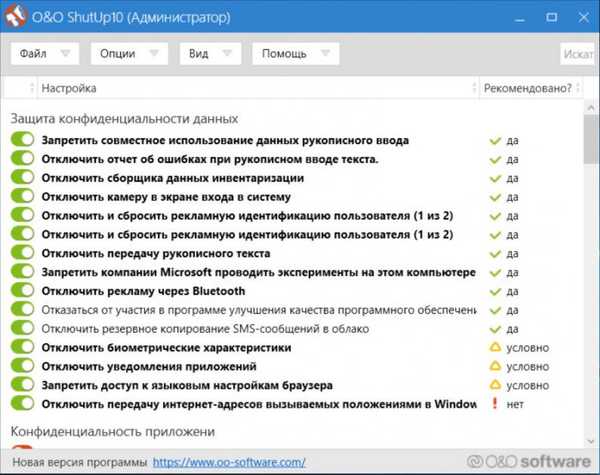

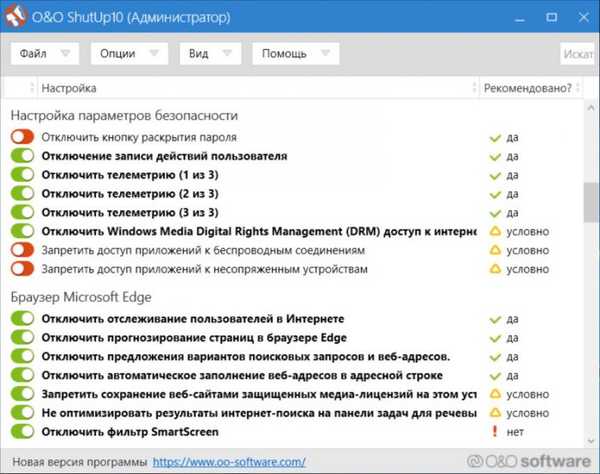
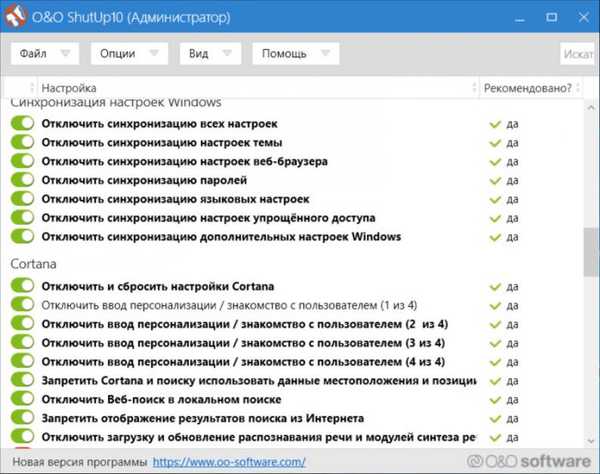
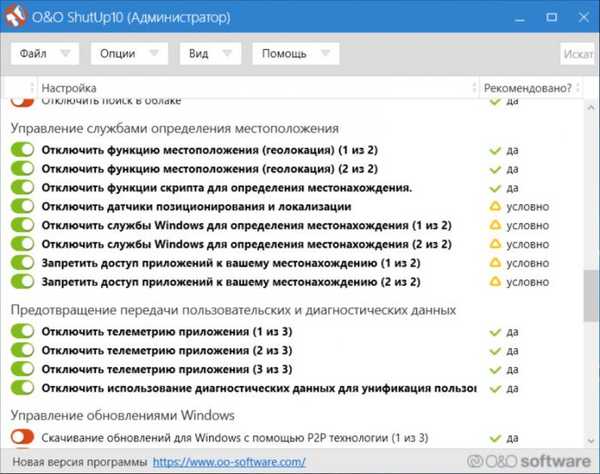
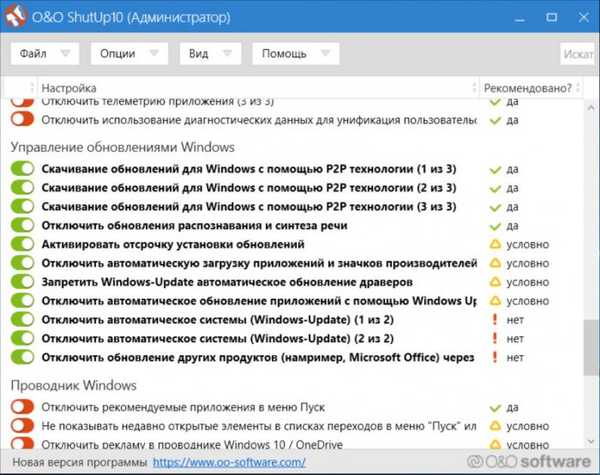

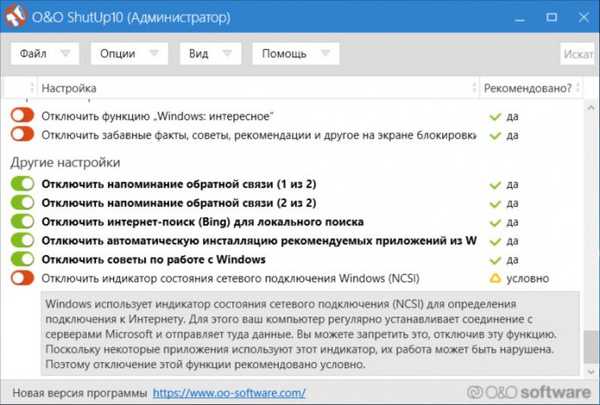
Експортно-импортна настройка
След като се справите с настройките и фино настройвате системата по свой собствен начин, можете да коригирате референтното състояние на програмата и да експортирате настройките. И след това ги импортирайте в преинсталиран Windows или на нов компютър.
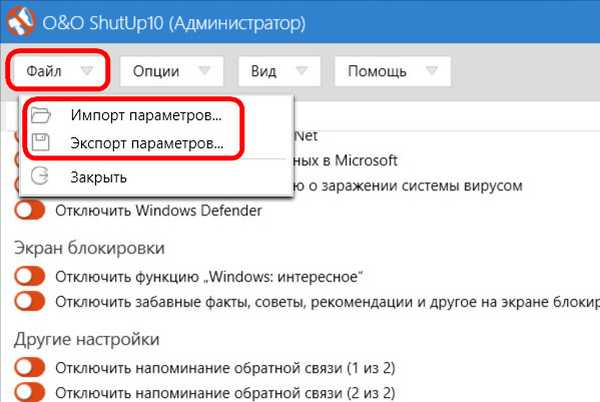
Общо ...
Както можете да видите, приятели, програмата O&O ShutUp10 има богат избор от настройки. С тяхното сложно приложение от обикновения Windows 10 можете да си направите напълно контролирана база за софтуер на трети страни и той ще бъде рязко по-добър от Windows 10 LTSB. Не ви съветвам обаче да изключвате всичко подред. Експериментирайте постоянно с ощипване, справяйте се с всяка настройка поотделно. Е, ако нещо друго, така че не забравяйте за възможността за отмяна на настройките в самата програма и точката за възстановяване на Windows.
Статии по тази тема:
- Събиране на потребителски данни на Microsoft: Нови и стари факти
- Как да деактивирате телеметрията на Windows 10
- Деактивиране на шпионски софтуер в Windows 10
- Windows Privacy Tweaker - деактивирайте проследяването на потребителя в Windows 10
Етикети за статия: Ощипвам актуализациите на Windows